Następny system operacyjny Apple Maca, MacOS Sierra, jest już dostępny. Integracja Siri zawiera nagłówki nowych funkcji wprowadzanych przez Sierra, ale aktualizacja obejmuje również zoptymalizowane przechowywanie za pomocą iCloud Drive, uniwersalnego schowka, odtwarzacza wideo z obrazem w obrazie, automatycznego odblokowania za pośrednictwem Apple Watch i Apple Pay w Internecie.
Podobnie jak w poprzednich wydaniach OS X, MacOS Sierra jest bezpłatną aktualizacją za pośrednictwem Mac App Store. Dowiedz się, czy Twój Mac jest zgodny z systemem MacOS Sierra, a jeśli tak, to jak go przygotować przed pobraniem i zainstalowaniem aktualizacji.
1. Sprawdź, czy twój Mac robi cięcia
Pierwszą rzeczą, którą należy zrobić, przygotowując się do systemu MacOS Sierra, jest sprawdzenie, czy komputer Mac jest zgodny; nie wszystkie komputery Mac będą w stanie wykonać skok. Jeśli Twój komputer Mac pochodzi z początku 2009 roku lub wcześniej, nie masz szczęścia. Według firmy Apple "wszystkie komputery Mac wprowadzone w roku 2010 lub później są zgodne, komputery MacBook i iMac wprowadzone pod koniec 2009 roku są również kompatybilne". W tym modelu Mac zgodnym z Sierra są:
- MacBook: koniec 2009 i później
- MacBook Air: 2010 i nowsze
- MacBook Pro: 2010 i później
- iMac: koniec 2009 i później
- Mac Mini: 2010 i później
- Mac Pro: 2010 i później
Aby znaleźć rocznik swojego komputera Mac, kliknij Apple w lewym górnym rogu i kliknij About This Mac . Pod systemem operacyjnym wymienionym u góry zobaczysz rok swojego modelu obok jego nazwy.

", " modalTemplate ":" {{content}} ", " setContentOnInit ": false}">
2. Zrób miejsce
Apple z biegiem lat zmniejszyło rozmiar swoich aktualizacji systemu operacyjnego, więc nie musisz zwolnić zbyt dużo miejsca, aby zrobić miejsce dla systemu MacOS Sierra. Rozmiar pobieranego pliku to tylko 4, 78 GB, ale dlaczego nie skorzystać z tej aktualizacji jako dobrej wymówki, aby zrobić małe porządki na Macu? Usuń stare aplikacje lub pliki, których nie potrzebujesz lub przenieś niektóre foldery i pliki do chmury za pośrednictwem iCloud Drive lub preferowanej usługi przechowywania w chmurze.
3. Utwórz kopię zapasową komputera Mac
Przed wykonaniem poważnej operacji, takiej jak instalacja nowego systemu operacyjnego, należy zawsze wykonać kopię zapasową systemu w celu ochrony danych. Jeśli instalacja pójdzie nie tak, nie chcesz tracić ważnych dokumentów wraz z bibliotekami zdjęć i muzyki. Na szczęście komputery Mac zawierają narzędzie ułatwiające tworzenie kopii zapasowych: Time Machine. Dowiedz się, jak skonfigurować Time Machine na komputerze Mac.
4. Pobierz i zainstaluj
MacOS Sierra jest dostępny jako darmowa aktualizacja za pośrednictwem Mac App Store. Aby to zrobić, otwórz Mac App Store i kliknij kartę Aktualizacje. MacOS Sierra powinien znajdować się na górze listy. Kliknij przycisk Aktualizuj, aby pobrać aktualizację. (Jeśli go tam nie ma, po prostu wyszukaj na "sierra", a powinna pojawić się na górze.) Możesz śledzić postęp pobierania na karcie Zakupione w Mac App Store.

Po zakończeniu pobierania uruchomi się instalator MacOS Sierra. Wystarczy postępować zgodnie z instrukcjami, aby zainstalować aktualizację.
Po zainstalowaniu aktualizacji uzyskaj wszystko, co musisz wiedzieć o systemie MacOS Sierra.


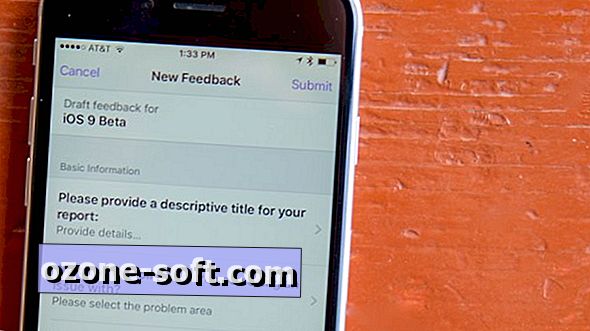









Zostaw Swój Komentarz